Pulihkan kata laluan root yang dilupakan pada sistem redhat 7 linux selinux
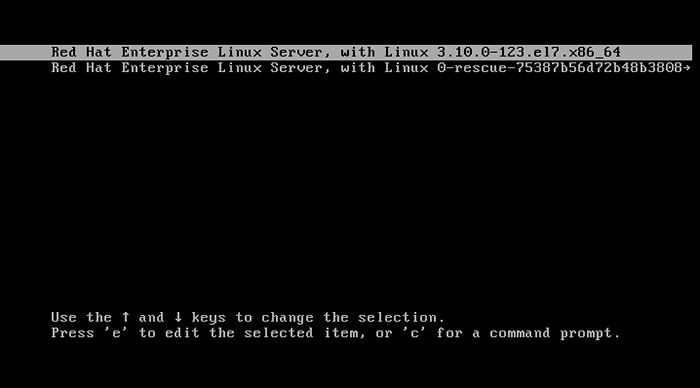
- 3485
- 629
- Clarence Tromp
Cara bagaimana anda boleh menetapkan semula kata laluan root yang dilupakan pada sistem linux tidak berubah selama bertahun -tahun. Menetapkan semula kata laluan root pada sistem rhel7 linux tidak banyak berubah kecuali sekarang kita berurusan Selinux Dan sistem kini menggunakan sistemd bukan di dalamnya. Walau bagaimanapun, mereka yang telah membuat semula kata laluan root pada sistem linux akan dengan langkah -langkah berikut yang biasa. Inilah prosedur apa yang perlu dilakukan untuk memulihkan kata laluan root yang dilupakan pada redhat 7 linux:
- Kita perlu mengedit menu boot grub2 dan masukkan mod tunggal pengguna
- Seterusnya, kita perlu mengulangi
/partition untuk membolehkan membaca dan menulis - Tetapkan semula kata laluan root sebenar
- Tetapkan keseluruhan sistem untuk selinux relabeling selepas reboot pertama
- Reboot sistem dari satu mod
Sekarang kita memahami prosedur yang dapat kita teruskan dengan pemulihan kata laluan Redhat 7.
Edit Menu Boot Grub2
Mulakan sistem anda dan apabila anda melihat penggunaan menu boot grub2 anda e Kunci untuk mengedit item boot lalai anda. Biasanya ia adalah baris pertama: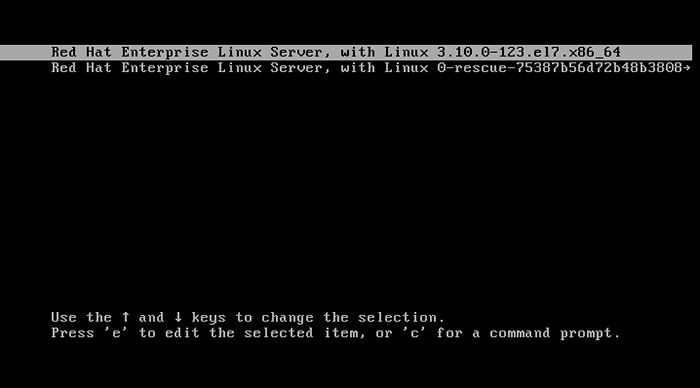
Sebaik sahaja anda memukul e Kunci anda akan melihat skrin yang serupa dengan yang di bawah: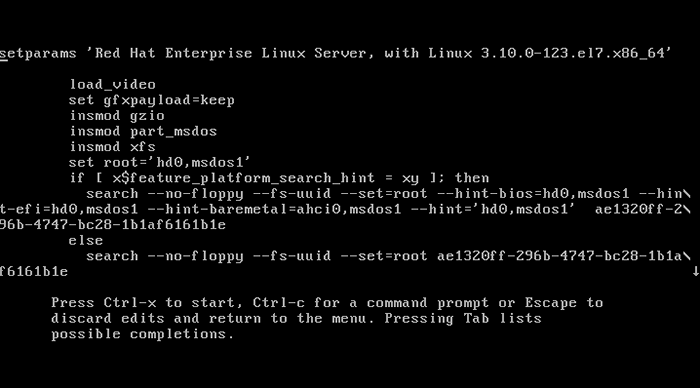
Bergantung pada saiz skrin terminal anda, anda mungkin melihat lebih kurang maklumat. Sekiranya anda mempunyai saiz skrin terminal kecil nota anak panah yang menunjuk ke bawah di pinggir kanan skrin anda. Anak panah bermaksud bahawa lebih banyak teks tersedia semasa menatal ke bawah. Tatal ke bawah dan cari garis dengan RHGB Tenang Kata kunci: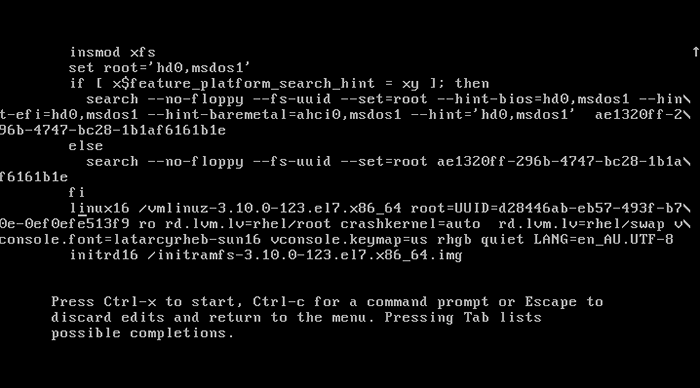
Gerakkan kursor anda (petunjuk: Pindah ke hujung garisan dengan Ctrl+E) RHGB Tenang kata kunci dan ganti dengan init =/bin/bash Seperti yang ditunjukkan di bawah: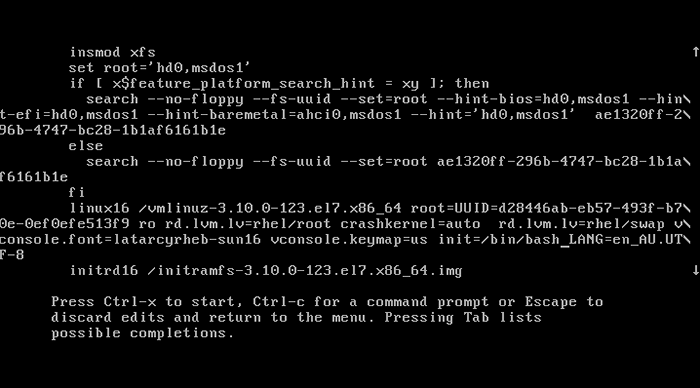
Sebaik sahaja anda mengedit garisan boot seperti yang ditunjukkan di atas tekan Ctrl + x Untuk mula boot sistem RHEL 7 anda ke dalam satu mod. Pada akhir boot sistem anda akan memasukkan satu mod: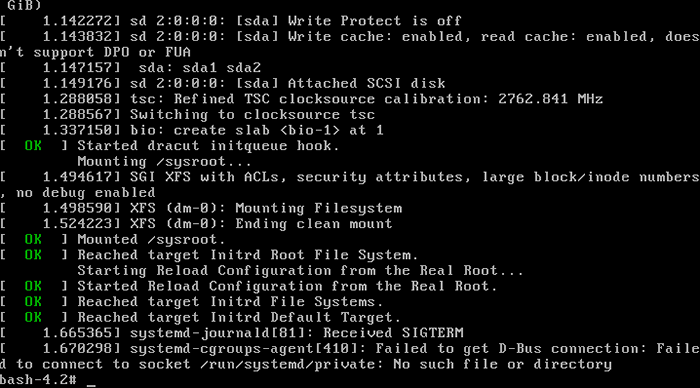
Baca & Tulis Root Partition Remount
Sebaik sahaja anda memasukkan satu partition root anda dipasang seperti yang dibaca sahaja ro. Anda ca mengesahkannya dengan arahan Linux berikut:
# Mount | akar grep
Untuk memasang partition kami dengan bendera baca/tulis yang kami gunakan gunung dengan Remount pilihan seperti berikut:
# mount -o remount, rw /
Seterusnya, sahkan bahawa sistem fail root dipasang dibaca/tulis rw:
# Mount | akar grep
Semua langkah di atas ditunjukkan di bawah:
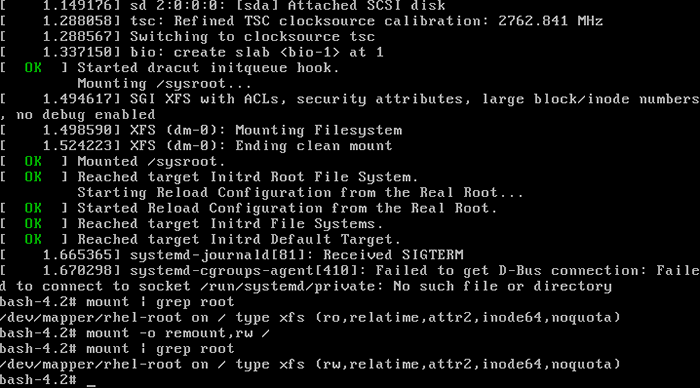
Tukar Kata Laluan Root
Masih dalam mod tunggal kita boleh meneruskan pemulihan kata laluan akar sebenar. Untuk melakukan ini yang kita gunakan Passwd Perintah:
# passwd
Anda perlu memasukkan kata laluan anda dua kali seperti yang ditunjukkan di bawah: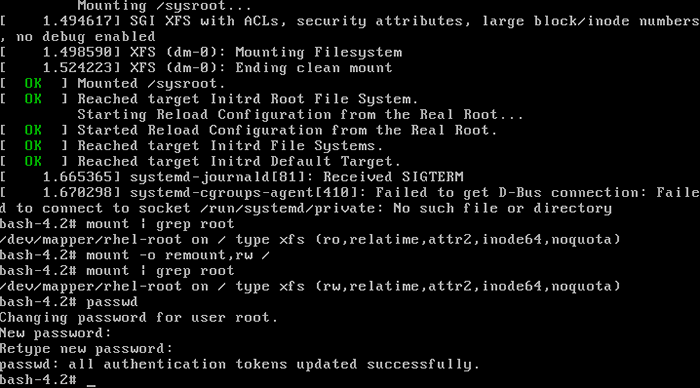
Selinux relabeling
Langkah tambahan yang perlu diambil pada selinux membolehkan sistem linux adalah untuk melabelkan konteks selinux. Sekiranya langkah ini tidak dapat dilog masuk dengan kata laluan root baru anda. Perintah Linux berikut akan memastikan bahawa konteks Selinux untuk keseluruhan sistem dilabelkan selepas reboot:
# sentuh /.Autorelabel
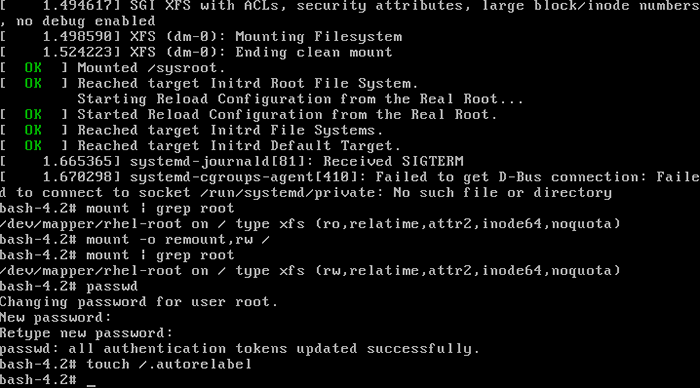
Sistem reboot
Langkah terakhir ketika menetapkan semula kata laluan akar yang hilang pada sistem rhel 7 linux adalah untuk reboot. Ini boleh dilakukan dengan arahan Linux berikut:
# EXEC /SBIN /INIT
Selepas reboot anda akan dapat menggunakan kata laluan root baru anda.
Tutorial Linux Berkaitan:
- Perkara yang hendak dipasang di Ubuntu 20.04
- Perkara yang perlu dilakukan setelah memasang ubuntu 20.04 Focal Fossa Linux
- Fail Konfigurasi Linux: 30 teratas yang paling penting
- Bolehkah linux mendapat virus? Meneroka kelemahan Linux ..
- Pengenalan kepada Automasi, Alat dan Teknik Linux
- Cara Memulihkan Jadual Partition di Linux
- Cara Dual Boot Kali Linux dan Windows 10
- Muat turun linux
- Perkara yang perlu dilakukan setelah memasang Ubuntu 22.04 Jur -ubur Jammy ..
- Mint 20: Lebih baik daripada Ubuntu dan Microsoft Windows?
- « Cara Mengkonfigurasi Pelayan FTP di Debian 9 Stretch Linux
- Cara Menambah Laluan Statik Baru di Rhel7 Linux »

